win11系统的桌面是我们开机后直接会显示的,因此其中的图标不仅仅是最常用的软件和游戏,而且它的外观也直接影响了视觉效果,那么win11桌面图标怎么设置呢。
添加桌面图标:
1、首先我们在系统里找到想要添加到桌面的软件或文件,并用鼠标右键点击它。
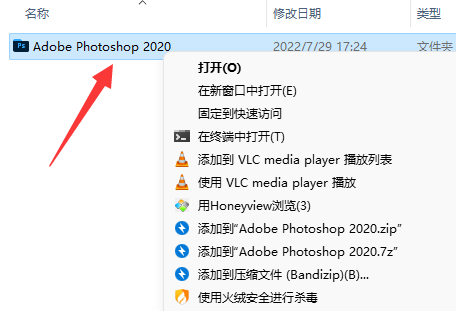
2、点击后,选择“发送到”再选择“桌面快捷方式”即可添加到桌面图标。
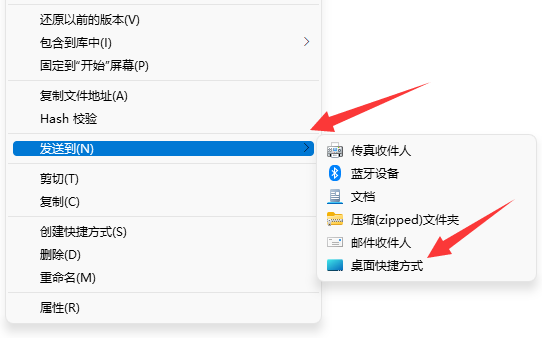
设置大小:
1、首先我们来到桌面,按住键盘上的“ctrl”键。
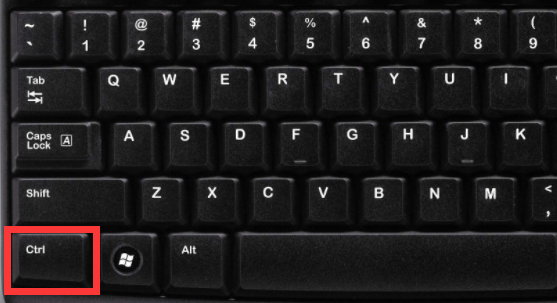
2、接着滚动滚轮即可调整桌面图标大小,上滚变大,下滚变小。

设置位置:
1、首先来到桌面,右键空白处,然后将“查看”里的“自动排列图标”选项取消。
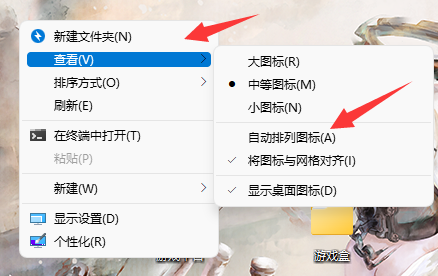
2、取消之后,只要鼠标左键按住想要移动的图标,拖动它就可以了。
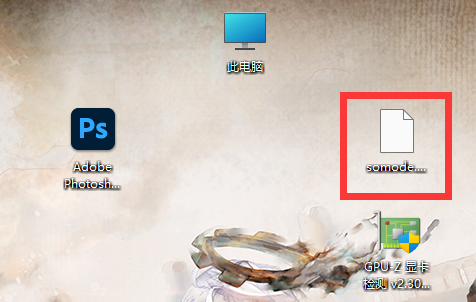
以上是win11桌面图标怎么设置的详细内容。更多信息请关注PHP中文网其他相关文章!




